7.5.2 链接多图层
2025年10月13日
7.5.2 链接多图层
用户可以将多个图层和图层组进行链接操作,具体操作方法如下。
1.建立图层链接
要建立图层链接,具体操作步骤如下。
(1)在【图层】面板中选中多个图层,作为当前作用图层。
(2)单击【图层】面板底部的【链接图层】图标 就可以将选中的图层链接起来。
就可以将选中的图层链接起来。
(3)此时,每个选中图层右侧就会显示一个链接图标 ,表示选中图层已建立链接关系,如图7-31所示。
,表示选中图层已建立链接关系,如图7-31所示。
(4)当图层建立链接后,就可以选择工具箱中【移动工具】,在图像窗口中同时移动这些图层。
提示:如果要取消链接图层的链接,则只需再次单击【链接图层】图标 即可。
即可。
2.建立图层组链接
用户也可以对图层组建立链接,先选中多个图层组,然后单击【图层】面板底部的【链接图层】图标 就可以将选中的图层组链接起来,如图7-32所示。当图层组建立链接后,当前图层组下方的图层都将被设置为链接的图层。
就可以将选中的图层组链接起来,如图7-32所示。当图层组建立链接后,当前图层组下方的图层都将被设置为链接的图层。

图7-31 建立图层链接
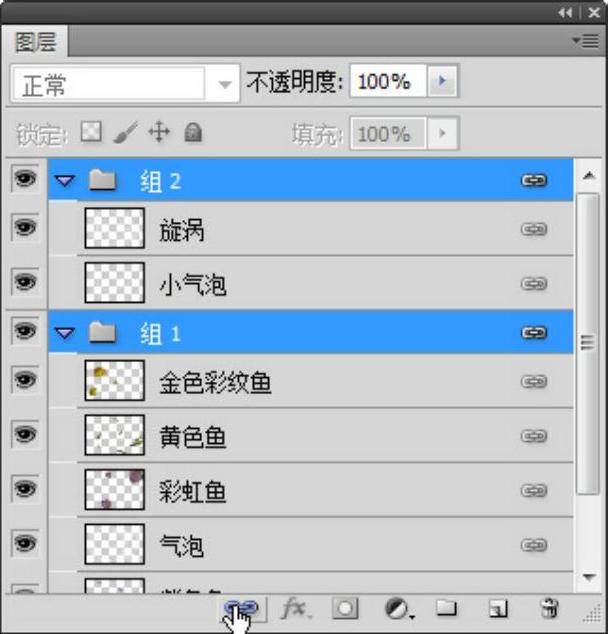
图7-32 建立图层组链接
提示:在建立图层组链接时,用户也可以设置将某一图层组与另一图层组中的某一图层建立链接。
